我们的iPhone 或iPad 里总是下载许多好玩、实用或私人的App,手机似乎已经变成我们相当隐私的3C 科技产品,各种对话记录或照片、影片都在手机里。 然而,如果你的iPhone 会被小孩或其他人拿去用,你不希望他们擅自打开某些App 的话,可以参考本篇的iPhone 隐藏App 教学,会详细教你5 个如何隐藏App 的实用技巧。 
如何在iPhone 隐藏App?
目前我们有许多不同方法可以在iOS 隐藏App,无论是从iPhone 桌面隐藏App、从iPhone 搜寻隐藏App 或从App Store 下载纪录隐藏App 都可以。 但不管是哪种方法,目前都无法将App 资料库隐藏起来,因为那是iOS 系统内建功能,Apple 尚未开放可以隐藏App 资料库的选项。方法一:使用iPhone 桌面资料夹
如果你很常用到某几款iOS App,希望能让它放在iPhone 桌面,同时又不想过于明显,那我们可以使用「桌面App 资料夹」达到需求,简单来说就是刻意将App 放到资料夹的后几页,这样就能成功将App 从iPhone 桌面隐藏,步骤如下:- 长按iPhone 桌面空白处,进到桌面编辑模式。
- 将其中一个App 叠到你想隐藏的App 上,它们会自动建立一个App 资料夹。
- 将你想隐藏的App 拖曳到资料夹第二页。

方法二:使用App资料库
第二个方法,只要你已经更新到iOS 14后续版本,那我们可以透过「App 资料库」的辅助,将你不想显示在iPhone 桌面的App 都隐藏到App 资料库里;但如果你想在iPhone 隐藏App 资料库的话,目前Apple 不支援这功能喔! 以下是如何透过App 资料库在iPhone 隐藏App 的步骤:方法三:隐藏整页iPhone桌面
或者,我们也可以将整页iPhone 桌面隐藏起来,你可以将某些App 都放在同一个iPhone 桌面上一起隐藏,在隐藏之后,那些App 依然还是会显示在App 资料库里,你随时都能取消隐藏桌面。 要在iPhone 隐藏桌面的话很简单,请先长按iPhone 桌面空白处,点选底部的「圆点」,然后将你想隐藏的iPhone 桌面页面取消勾选并点选「完成」。
如何从iPhone搜索结果隐藏 App?
当我们在iPhone 桌面向下滑时,会出现方便的「Siri 搜寻」功能,只要输入某些关键字就可以快速在iPhone 搜寻App 结果,这功能的优点是可让我们透过搜寻功能来快速开启App。 如果你不希望某一App 会显示在App 搜寻结果中,想在iPhone 搜寻隐藏App 的话,请按照以下步骤来关闭「在『搜寻』中显示App」功能:如何从App Store隐藏App下载记录?
iPhone 或iPad 上的App下载记录都会显示在「App Store已购项目」中,即使你删除了App 它还是会有之前下载过的纪录。虽然这有助于你自己回朔以前下载过哪些App,但缺点是可能会被别人检查。 希望能将App Store 下载纪录隐藏起来的话,参考下方步骤操作:- 开启iPhone 上的App Store,点选右上角「个人图示」。
- 点选「已购项目」。
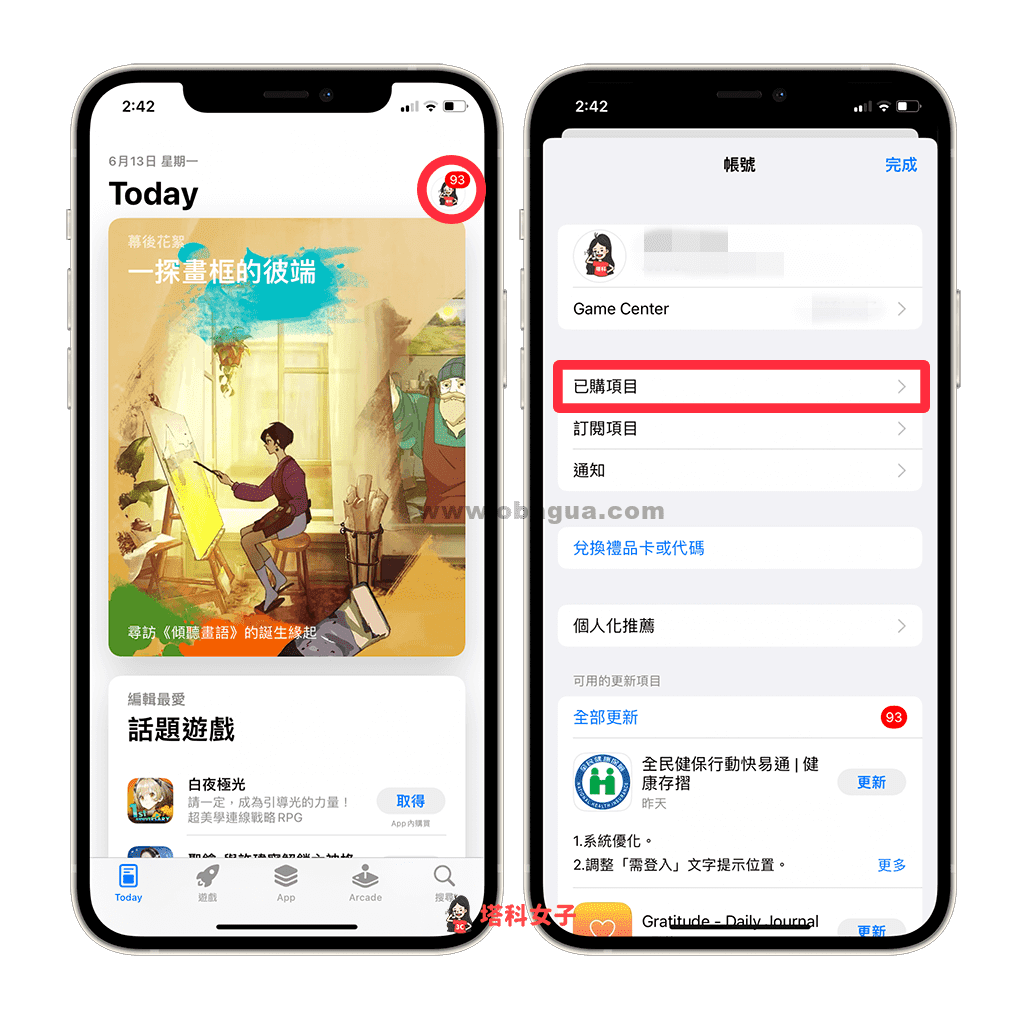
- 点选「我的购买项目」。
- 在你想隐藏App 下载记录的App 上往左滑,点选「隐藏」。
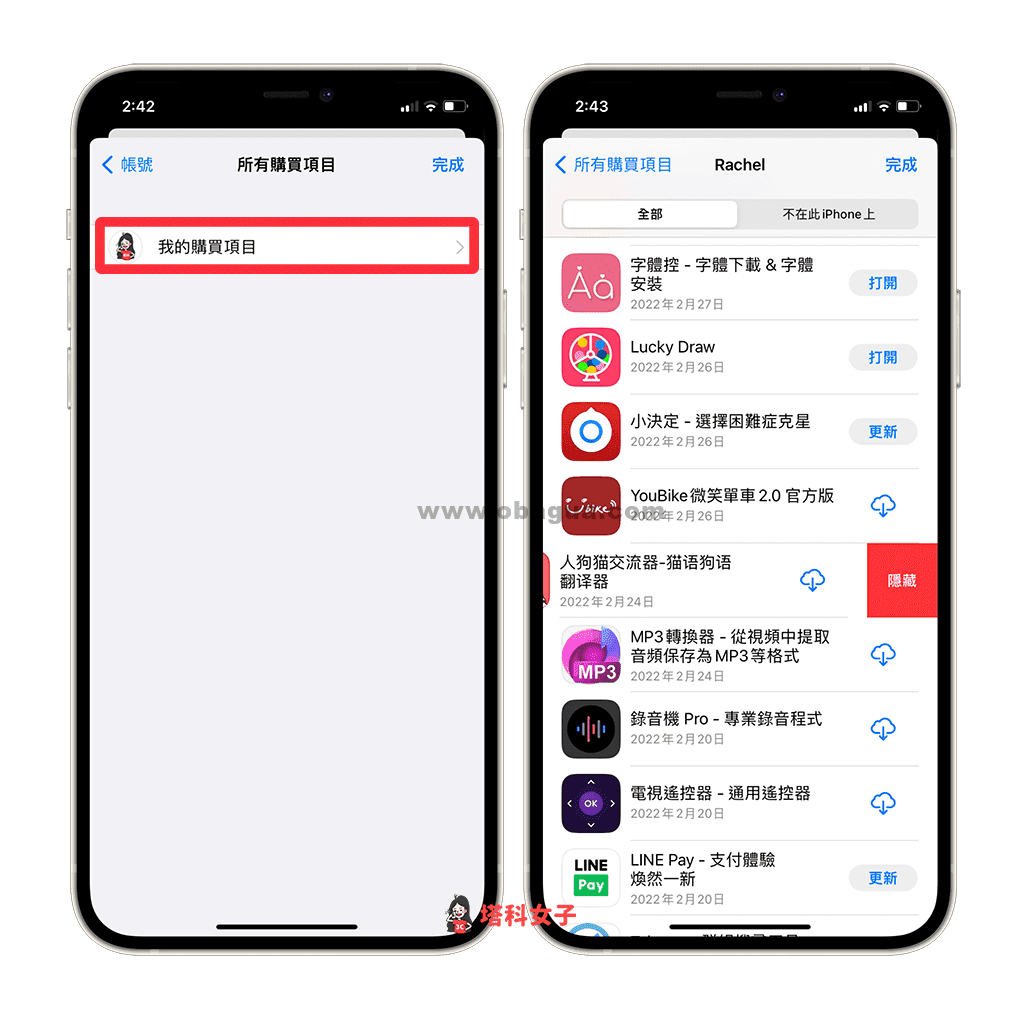 App" width="1024" height="1019" data-mce-src="https://img.tech-girlz.com/2022/06/1655103811-19652755b8c6ec3b6acd4735c8f87501.png" data-mce-style="box-sizing: border-box; outline: none; margin: 5px auto; padding: 0px; height: auto; max-width: 100%; border: 0px; vertical-align: top; clear: both; display: block;">
App" width="1024" height="1019" data-mce-src="https://img.tech-girlz.com/2022/06/1655103811-19652755b8c6ec3b6acd4735c8f87501.png" data-mce-style="box-sizing: border-box; outline: none; margin: 5px auto; padding: 0px; height: auto; max-width: 100%; border: 0px; vertical-align: top; clear: both; display: block;"> - 隐藏App下载记录之后,你现在你可以去App Store搜索看看该App,原本下载过的话会出现「云」图示,现在会变成「取得」,看起来就像没下载过一样。
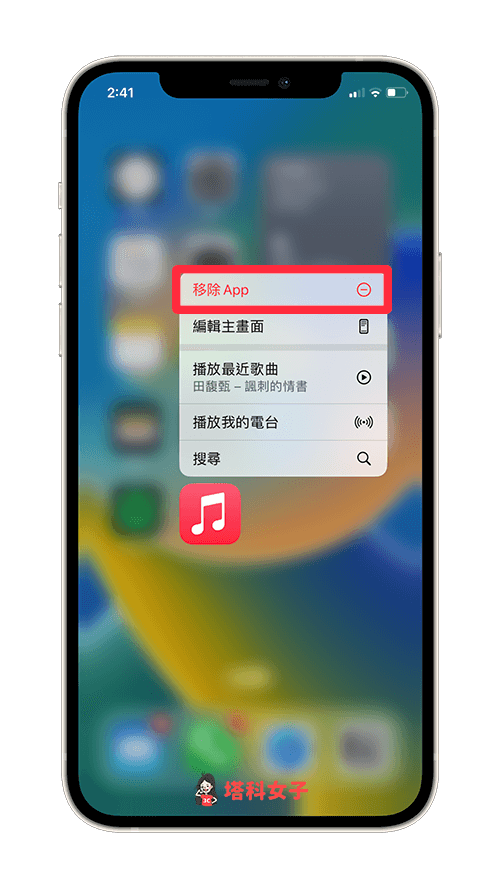
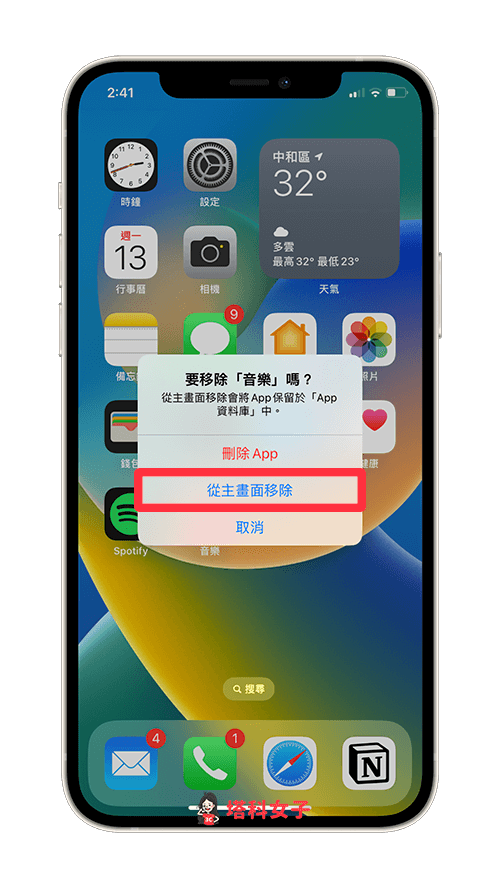
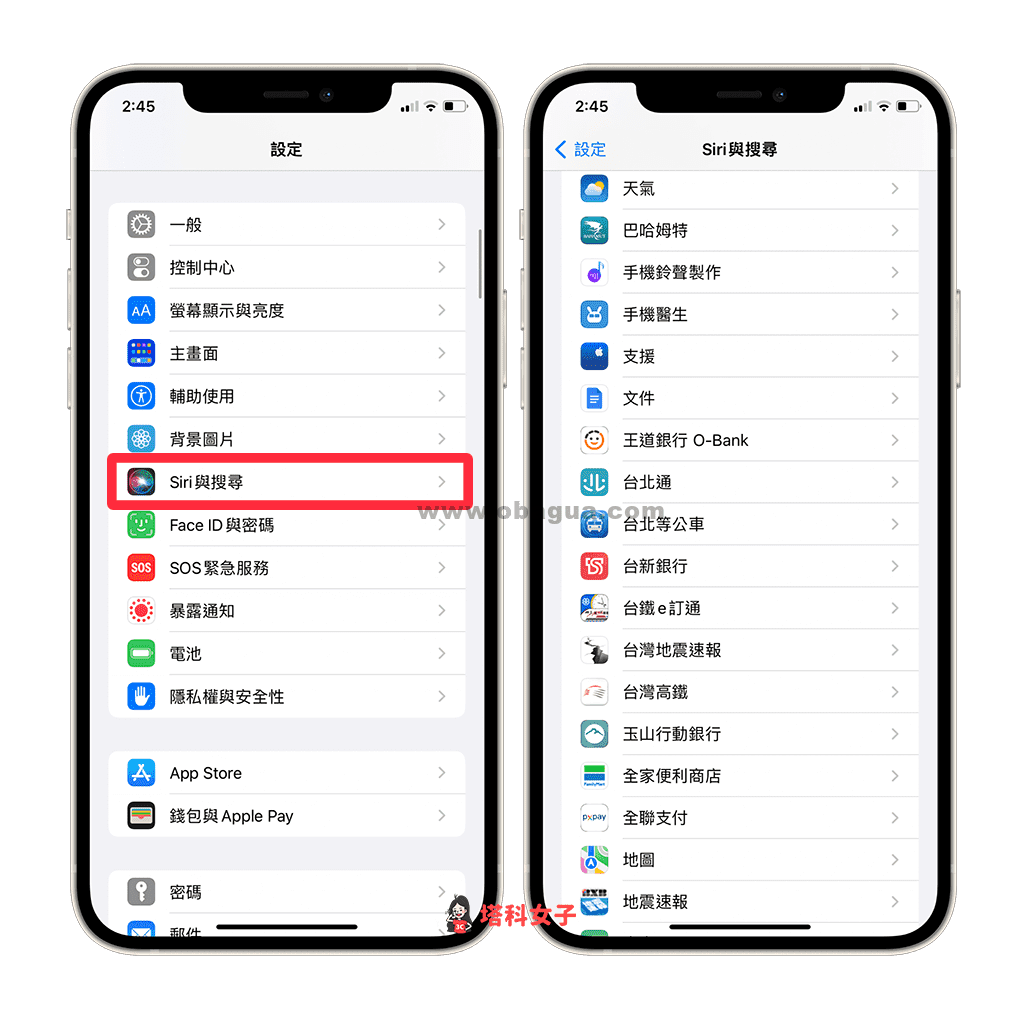
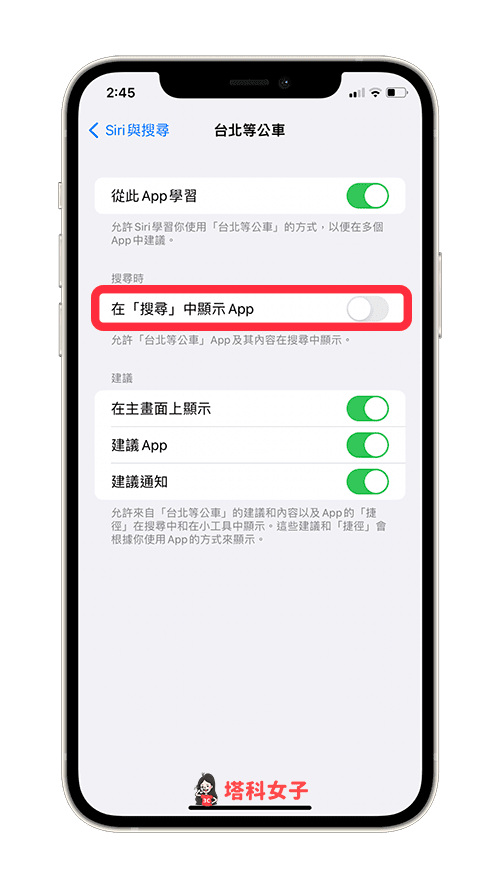
还没有评论,来说两句吧...